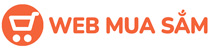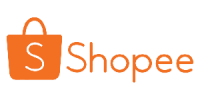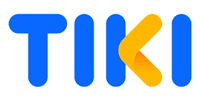Cáp Chuyển Đổi Sun 2016 USB2.0 VHS Sang DVD Chuyên Dụng
Mô tả ngắn
Máy Tính & Laptop > Linh Kiện Máy Tính > Khác > Cáp Chuyển Đổi Sun 2016 USB2.0 VHS Sang DVD Chuyên Dụng- Giao hàng toàn quốc
- Được kiểm tra hàng
- Thanh toán khi nhận hàng
- Chất lượng, Uy tín
- 7 ngày đổi trả dễ dàng
- Hỗ trợ xuất hóa đơn đỏ
Giới thiệu Cáp Chuyển Đổi Sun 2016 USB2.0 VHS Sang DVD Chuyên Dụng
Usb 2.0 video Grabber with audio. nó có thể chụp trực tiếp tệp video và âm thanh chất lượng cao bằng giao diện USB 2.0 mà không cần card âm thanh . Tuy nhiên , việc cài đặt rất đơn giản và nguồn điện bên ngoài là không cần thiết .Giải pháp cho máy tính xách tay. chúng tôi đã bao gồm phần mềm edig video chuyên nghiệp sau đó cung cấp chức năng edig tốt nhất cho bạn . Video Studio là phần mềm chỉnh sửa video giúp việc chỉnh sửa phim của bạn trở nên thú vị như đánh chúng . Trình hướng dẫn phim trong Studio Video mới giúp người dùng mới hoàn thành những bộ phim phong cách chỉ trong ba bước . Chia sẻ các dự án đã hoàn thành trên DVD. băng keo , Web và các thiết bị di động .
Kết xuất tốc độ cao và hiệu suất thời gian thực có nghĩa là ít thời gian chờ hơn và nhiều thời gian hơn .
Tính năng '
. Bao gồm phần mềm biên tập video chuyên nghiệp , dễ học và sử dụng
. Giao diện USB 2.0 phổ biến và không cần khác
. Quay Video và âm thanh thông qua giao diện USB 2.0
. Hỗ trợ độ sáng , độ tương phản , màu sắc và điều khiển độ bão hòa
. Kích thước phù hợp dễ mang theo
. Có thể thu âm thanh mà không cần card âm thanh
. Cắm và chạy cao
. Hỗ trợ cho tất cả các định dạng 'tỉnh trong DVD ' '-R'RW, DVD ' '-VR và DVD-Video
. Áp dụng cho hội nghị internet / net meeg.
Đặc điểm kỹ thuật '
. Tuân theo Đặc điểm kỹ thuật USB Rev. 2.0
. Hỗ trợ định dạng Video NTSC, PAL
. Đầu vào Video “ Một hỗn hợp RCA , Một Video S-Video
. Đầu vào âm thanh : Âm thanh nổi (RCA)
. Kích thước : (L)78 x (W)30 x (H)20mm
. Nguồn điện bus USB
. Hỗ trợ độ phân giải video chất lượng cao "
Ntsc “ 720 x 480 @ 30 khung hình / giây
Pal ' 720 x 576 @ 25 khung hình / giây
Yêu cầu hệ thống '
. Cpu P4 1.7GHz trở lên
. Ram 256MB
. Card VGA với bộ nhớ 32MB
. Một cổng USB 2.0 có sẵn
. Thẻ âm thanh Windows tương thích
. Microsoft windows XP 'Vista 'Seven
Cài đặt phần cứng
(1)Trước Khi bạn kết nối tính năng Quay Video EasyCAP USB 2.0 với Âm thanh với máy tính của mình , vui lòng cắm " Đĩa CD-ROM phần mềm " vào ổ đĩa CD của bạn . Chọn tùy chọn “Cài đặt ” . Khi cửa sổ " Trình hướng dẫn phần cứng mới được tìm thấy " xuất hiện , hãy nhấp vào nút " Hoàn thành " để hoàn tất cài đặt trình điều khiển .
Lưu ý " Nếu tìm thấy bất kỳ thành phần nào khác , vui lòng lặp lại quy trình trên cho đến khi bạn nhận được thông báo " Tìm thấy phần cứng mới : Phần cứng của bạn đã được cài đặt và định cấu hình sử dụng " .
(2) Bây giờ bạn sẽ cần kiểm tra xem các trình điều khiển đã được cài đặt chính xác chưa . Kết nối tính năng Quay Video EasyCAP USB 2.0 với Âm thanh với máy tính của bạn , Nhấp chuột phải vào Máy tính của tôi và Nhấp chuột trái vào thuộc tính . Nhấp vào tab phần cứng và sau đó là Trình quản lý thiết bị . Trong Trình quản lý thiết bị , hãy nhấp vào + hình ảnh chính xác các thiết bị , bạn sẽ thấy “ OEM caputer ” . Nếu nó có dấu Vàng bên cạnh thì điều này có nghĩa là trình điều khiển không được cài đặt chính xác . Bạn sẽ cần tháo trình điều khiển và n
Hình ảnh sản phẩm









Giá LYRA